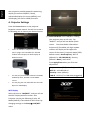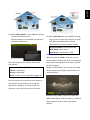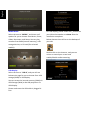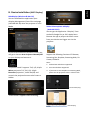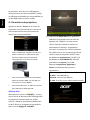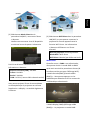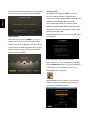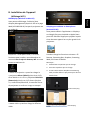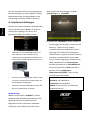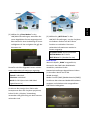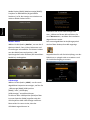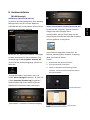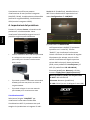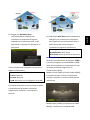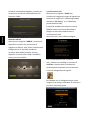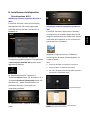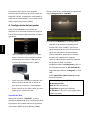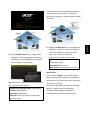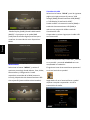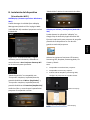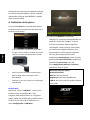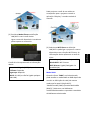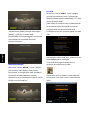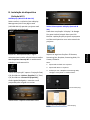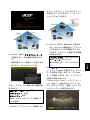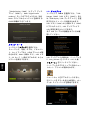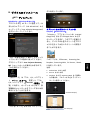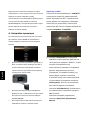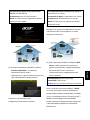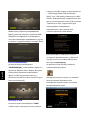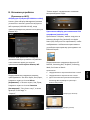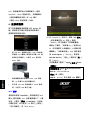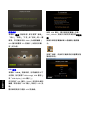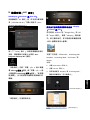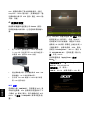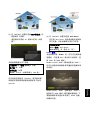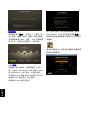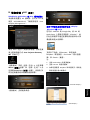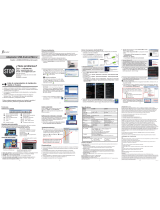La página se está cargando...
La página se está cargando...
La página se está cargando...
La página se está cargando...
La página se está cargando...
La página se está cargando...
La página se está cargando...
La página se está cargando...
La página se está cargando...
La página se está cargando...
La página se está cargando...
La página se está cargando...
La página se está cargando...
La página se está cargando...
La página se está cargando...
La página se está cargando...

El proyector Acer ofrece unas potentes
funciones de visualización de red (a través de
LAN/WiFi, DLNA), visualización multimedia (a
través de la fuente MEDIO) y una visualización
USB (a través de la fuente USB B).
A. Configuración del proyector
Pulse el botón Source en el teclado del
proyector o en el mando a distancia. Verá una
lista de fuentes que le permite elegir la fuente
que desea.
Inserte el adaptador USB WiFi en el puerto
USB A o conecte el cable LAN (para modelos
seleccionados con el puerto LAN) para las
funciones de Visualización WiFi y DLNA.
Puede reproducir contenido multimedia de la
RAM, la práctica unidad USB, la unidad de
disco duro SD a través de la fuente MEDIO.
Puede conectar el mini cable USB en el puerto
USB B para la visualización USB.
Visualización WiFi
Seleccione la fuente “LAN/WiFi” y verá la
pantalla de bienvenida de la Visualización WiFi.
El proyector Acer puede realizar las siguientes
3 funciones: Modo PA (por defecto), Modo
Cliente y WiFi Direct cambiando los ajustes del
menú Configuración LAN/WiFi.
(1) Seleccione Modo PA en la configuración
LAN/Wi-Fi (el proyector reproduce una
función PA). Pulse “DoWiFi” para ver la
siguiente pantalla de inicio. Compruebe la
siguiente información: ID del proyector
(si está habilitado, aparecerá un número
aleatorio de 4 dígitos en la esquina
superior izquierda de la pantalla), Nombre
del proyector (SSID, el nombre
predeterminado es AcerProjector), WiFi IP
(el IP predeterminado es 192.168.100.10),
Seguridad (por defecto es Ninguno), e IP de
LAN.
Pulse Apply/Enter (Aplicar/Intro) cuando
termine el ajuste.
Nombre del proyector (SSID):
AcerProjectorXXX
WiFi IP: 192.168.100.10
Seguridad: Ninguno (por defecto)
IP de LAN: 0.0.0.0 (si no hay ningún cable
LAN conectado)
Español

(2) Elija el Modo Cliente en la configuración
LAN/WiFi y verá los siguientes elementos.
Conéctese a un PA disponible e introduzca
la contraseña, si es necesario.
Seguidamente, se mostrará la pantalla de inicio
con la siguiente información:
Nombre PA conectado (SSID): dependiente
IP Cliente: dependiente
Seguridad: dependiente
IP de LAN: 0.0.0.0 (si no hay ningún cable
LAN conectado)
Puede proyectar la pantalla desde su tableta o
smart phone en el proyector utilizando la
aplicación “eDisplay” y también podrá acceder
a Internet.
(3) Seleccione WiFi Direct en la configuración
LAN/WiFi y podrá conectar el proyector a
otros dispositivos con la función WiFi
Direct. Se mostrará la siguiente
información en la pantalla de inicio.
Nombre del proyector:
AcerProjectorXXX
Modo WiFi: WiFi Direct
WiFi Direct: Act. (por defecto es Des.)
Modo DLNA
Con la fuente “DLNA” seleccionada, podrá
elegir el modo DMP o DMR tras completar la
configuración de red (al igual que lo hace para
la Visualización WiFi).
“Media Console (DMP) (Consola Multimedia
(DMP))”: Puede pulsar las bibliotecas
multimedia detectadas y reproducir el
contenido de la biblioteca seleccionada.
Español

“Media Display (DMR) (Pantalla Multimedia
(DMR))”: el proyector en el modo DMR
(intérprete de medios digital) está listo para
visualizar el contenido de otros dispositivos
DLNA.
Modo MEDIO
Seleccione la fuente “MEDIO”, y existen 5
opciones para elegir desde Música, Foto, Vídeo,
Documentos y Configuración. Puede
reproducir contenido de la RAM (memoria
interna), dispositivos de almacenamiento USB
o la tarjeta SD (para modelos seleccionados).
Visualización USB
Seleccione la fuente “USB B” y verá la siguiente
página principal para que elija entre “USB
storage (RAM) (Almacenamiento USB (RAM))”
o “USB display (Visualización USB)”.
Puede acceder a la memoria interna (RAM) a
través de Almacenamiento USB (RAM) o
realizar una proyección USB a través de
Visualización USB.
Compruebe en primer lugar que el cable USB
está conectado.
Para la visualización USB, instale Acer_USB.exe
en su portátil y recuerde reiniciarlo una vez
completada la instalación.
El siguiente icono de acceso directo aparecerá
en el escritorio de su portátil.
Haga doble clic en el acceso directo y podrá
duplicar o ampliar su pantalla e iniciar la
transmisión de audio.
Español

B. Instalación del dispositivo
(Visualización WiFi)
NB eDisplay (sistemas operativos Windows y
Mac)
Puede descargar la utilidad (Acer eDisplay
Management) desde el CD o la página Web
(192.168.100.10) cuando el proyector está en
el Modo PA.
Haga clic en “RUN (EJECUTAR)” y siga el
asistente para la instalación, obtendrá el
acceso directo a Acer Projector Gateway W7
en el escritorio para ejecutarlo.
“Modo Proyección” es compatible con
“Proyección completa, izquierda/derecha,
pantalla dividida en 4 Mirror (Duplicada)” y
“Proyección completa, izquierda/derecha,
pantalla dividida en 4 Extension (Ampliación)”,
Audio Act./Des. y controla que la pantalla del
proyector se suspenda u oculte.
“Modo Vídeo” admite la transmisión de vídeo.
eDisplay de Tableta y Smartphone (Android e
iOS)
Puede obtener la aplicación “eDisplay” en
Google Play de Android y Apple Store de iOS.
Ejecute la aplicación para proyectar la pequeña
pantalla de su dispositivo en una de más
grande a través del proyector.
Admite las siguientes funciones: EZ Remote,
Streaming Doc, Dropbox, Streaming Web, Pix
Viewer y Sketch.
Nota:
1. Compatible con Android 4.0 y superior.
2. Compatible con iOS 5.0 y superior.
3. Si desea utilizar Dropbox y Streaming Web,
configure el proyector en el modo Cliente.
(Android eDisplay)
(iOS eDisplay)
Español
La página se está cargando...
La página se está cargando...
La página se está cargando...
La página se está cargando...
La página se está cargando...
La página se está cargando...
La página se está cargando...
La página se está cargando...
La página se está cargando...
La página se está cargando...
La página se está cargando...
La página se está cargando...
La página se está cargando...
La página se está cargando...
La página se está cargando...
La página se está cargando...
La página se está cargando...
La página se está cargando...
La página se está cargando...
La página se está cargando...
Transcripción de documentos
El proyector Acer ofrece unas potentes funciones de visualización de red (a través de LAN/WiFi, DLNA), visualización multimedia (a través de la fuente MEDIO) y una visualización USB (a través de la fuente USB B). Cliente y WiFi Direct cambiando los ajustes del menú Configuración LAN/WiFi. A. Configuración del proyector Español Pulse el botón Source en el teclado del proyector o en el mando a distancia. Verá una lista de fuentes que le permite elegir la fuente que desea. Inserte el adaptador USB WiFi en el puerto USB A o conecte el cable LAN (para modelos seleccionados con el puerto LAN) para las funciones de Visualización WiFi y DLNA. Puede reproducir contenido multimedia de la RAM, la práctica unidad USB, la unidad de disco duro SD a través de la fuente MEDIO. Puede conectar el mini cable USB en el puerto USB B para la visualización USB. Visualización WiFi Seleccione la fuente “LAN/WiFi” y verá la pantalla de bienvenida de la Visualización WiFi. El proyector Acer puede realizar las siguientes 3 funciones: Modo PA (por defecto), Modo (1) Seleccione Modo PA en la configuración LAN/Wi-Fi (el proyector reproduce una función PA). Pulse “DoWiFi” para ver la siguiente pantalla de inicio. Compruebe la siguiente información: ID del proyector (si está habilitado, aparecerá un número aleatorio de 4 dígitos en la esquina superior izquierda de la pantalla), Nombre del proyector (SSID, el nombre predeterminado es AcerProjector), WiFi IP (el IP predeterminado es 192.168.100.10), Seguridad (por defecto es Ninguno), e IP de LAN. Pulse Apply/Enter (Aplicar/Intro) cuando termine el ajuste. Nombre del proyector (SSID): AcerProjectorXXX WiFi IP: 192.168.100.10 Seguridad: Ninguno (por defecto) IP de LAN: 0.0.0.0 (si no hay ningún cable LAN conectado) Puede proyectar la pantalla desde su tableta o smart phone en el proyector utilizando la aplicación “eDisplay” y también podrá acceder a Internet. Seguidamente, se mostrará la pantalla de inicio con la siguiente información: Nombre PA conectado (SSID): dependiente IP Cliente: dependiente Seguridad: dependiente IP de LAN: 0.0.0.0 (si no hay ningún cable LAN conectado) Nombre del proyector: AcerProjectorXXX Modo WiFi: WiFi Direct WiFi Direct: Act. (por defecto es Des.) Modo DLNA Con la fuente “DLNA” seleccionada, podrá elegir el modo DMP o DMR tras completar la configuración de red (al igual que lo hace para la Visualización WiFi). “Media Console (DMP) (Consola Multimedia (DMP))”: Puede pulsar las bibliotecas multimedia detectadas y reproducir el contenido de la biblioteca seleccionada. Español (2) Elija el Modo Cliente en la configuración LAN/WiFi y verá los siguientes elementos. Conéctese a un PA disponible e introduzca la contraseña, si es necesario. (3) Seleccione WiFi Direct en la configuración LAN/WiFi y podrá conectar el proyector a otros dispositivos con la función WiFi Direct. Se mostrará la siguiente información en la pantalla de inicio. Español “Media Display (DMR) (Pantalla Multimedia (DMR))”: el proyector en el modo DMR (intérprete de medios digital) está listo para visualizar el contenido de otros dispositivos DLNA. Visualización USB Seleccione la fuente “USB B” y verá la siguiente página principal para que elija entre “USB storage (RAM) (Almacenamiento USB (RAM))” o “USB display (Visualización USB)”. Puede acceder a la memoria interna (RAM) a través de Almacenamiento USB (RAM) o realizar una proyección USB a través de Visualización USB. Compruebe en primer lugar que el cable USB está conectado. Modo MEDIO Seleccione la fuente “MEDIO”, y existen 5 opciones para elegir desde Música, Foto, Vídeo, Documentos y Configuración. Puede reproducir contenido de la RAM (memoria interna), dispositivos de almacenamiento USB o la tarjeta SD (para modelos seleccionados). Para la visualización USB, instale Acer_USB.exe en su portátil y recuerde reiniciarlo una vez completada la instalación. El siguiente icono de acceso directo aparecerá en el escritorio de su portátil. Haga doble clic en el acceso directo y podrá duplicar o ampliar su pantalla e iniciar la transmisión de audio. B. Instalación del dispositivo “Modo Vídeo” admite la transmisión de vídeo. (Visualización WiFi) NB eDisplay (sistemas operativos Windows y Mac) Puede descargar la utilidad (Acer eDisplay Management) desde el CD o la página Web (192.168.100.10) cuando el proyector está en el Modo PA. eDisplay de Tableta y Smartphone (Android e iOS) Puede obtener la aplicación “eDisplay” en Google Play de Android y Apple Store de iOS. Ejecute la aplicación para proyectar la pequeña pantalla de su dispositivo en una de más grande a través del proyector. Español Haga clic en “RUN (EJECUTAR)” y siga el asistente para la instalación, obtendrá el acceso directo a Acer Projector Gateway W7 en el escritorio para ejecutarlo. Admite las siguientes funciones: EZ Remote, Streaming Doc, Dropbox, Streaming Web, Pix Viewer y Sketch. Nota: 1. Compatible con Android 4.0 y superior. 2. Compatible con iOS 5.0 y superior. 3. Si desea utilizar Dropbox y Streaming Web, “Modo Proyección” es compatible con “Proyección completa, izquierda/derecha, pantalla dividida en 4 Mirror (Duplicada)” y “Proyección completa, izquierda/derecha, pantalla dividida en 4 Extension (Ampliación)”, Audio Act./Des. y controla que la pantalla del proyector se suspenda u oculte. configure el proyector en el modo Cliente. (Android eDisplay) (iOS eDisplay)-
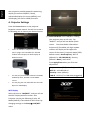 1
1
-
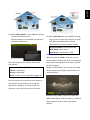 2
2
-
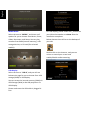 3
3
-
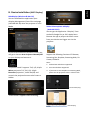 4
4
-
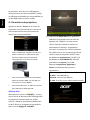 5
5
-
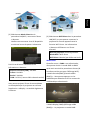 6
6
-
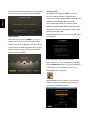 7
7
-
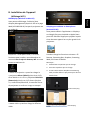 8
8
-
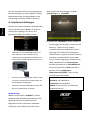 9
9
-
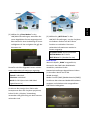 10
10
-
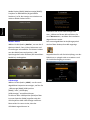 11
11
-
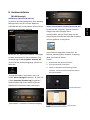 12
12
-
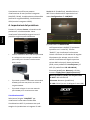 13
13
-
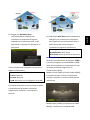 14
14
-
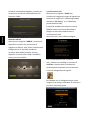 15
15
-
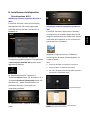 16
16
-
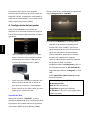 17
17
-
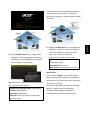 18
18
-
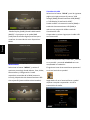 19
19
-
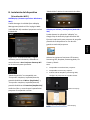 20
20
-
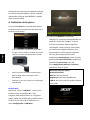 21
21
-
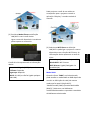 22
22
-
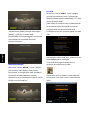 23
23
-
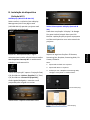 24
24
-
 25
25
-
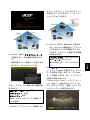 26
26
-
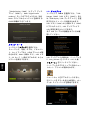 27
27
-
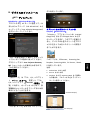 28
28
-
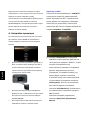 29
29
-
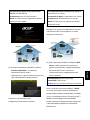 30
30
-
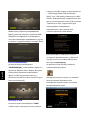 31
31
-
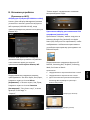 32
32
-
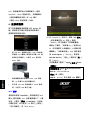 33
33
-
 34
34
-
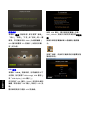 35
35
-
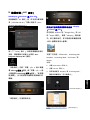 36
36
-
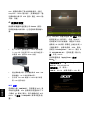 37
37
-
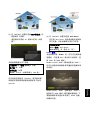 38
38
-
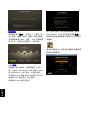 39
39
-
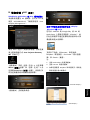 40
40
en otros idiomas
- français: Acer K335 Guide de démarrage rapide
- italiano: Acer K335 Guida Rapida
- English: Acer K335 Quick start guide
- Deutsch: Acer K335 Schnellstartanleitung
- русский: Acer K335 Инструкция по началу работы
- português: Acer K335 Guia rápido
- 日本語: Acer K335 クイックスタートガイド